Jak je vytvořit blok Microstationu (Cell)
V Microstationu se bloky nazývají Buňky (buňky), i když jsem v některých kontextech slyšel, že se také nazývají buňky. V tomto článku uvidíme, jak to udělat, a logiku, která je odlišuje od bloků AutoCADu.
1. Na co se buňky používají?
Na rozdíl od GIS, kde je symbolika dynamická z bodu a jeho atributů, v CAD musí být objekty umístěné na geometrii jako:
- Ve 2D stavebních plánech: reprezentativní symboly toalet, umyvadel, lamp, elektrických zásuvek, stromů atd.
- Na mapách pozemků: symboly veřejné budovy, most, kostel, vzdělávací centrum atd.
Dalšími běžnými případy jsou obvykle rámec kolem mapy, který je přizpůsoben konkrétní velikosti papíru a který podrobně popisuje odpovědnost osoby, která projekt provedla.
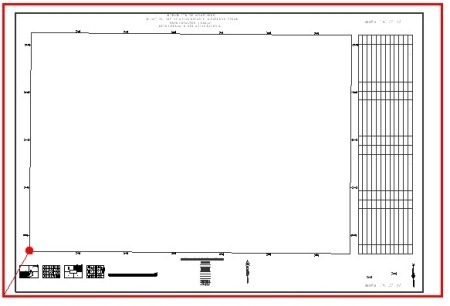
2. Jak stavět buňky v Microstation
Budeme předpokládat, že horní postava je blok, který chceme vytvořit. Jedná se o rámec pro mapu 1: 1,000 24 na listu 36 ”XNUMX”.
Červený obrys odpovídá tomuto listu v měřítku 1: 1,000 (měřiče 609.60 914.40 metry), poté jsem odstranil prostor podle okrajů plotru a uvnitř jsem nakreslil modul s potřebnými legendami.
Červená tečka je můj zájem, protože s tímto vektorem posunutí je reticul 1: 1,000 vpravo dovnitř, což vysvětlím budoucí článek při diskusi o tom, jak vytvořit rozložení pro tisk pomocí Microstation.
- Vybíráme objekty, o které máme zájem, abychom vytvořili blok bez vnějšího červeného rámečku.
- Panel správy buněk je aktivován. Za tímto účelem zůstává v případě Microstation 8.8 napjatý a plazí se; v případě Microstation V8i stiskněte pravé tlačítko a vyberte možnost zobrazení jako plovoucí lišta.
- Nejprve je vybráno tlačítko a pak vyhledávací lupa.
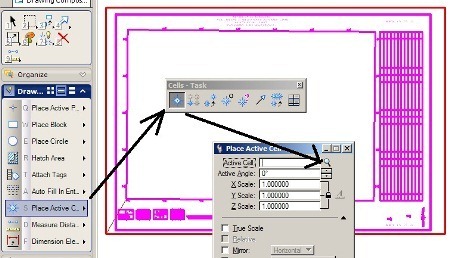
To způsobí zvýšení panelu blokových knihoven.
- Knihovna typu .cel je vytvořena, je to provedeno Soubor / nový. V případě, že již máme knihovnu, je načtena Soubor / Připojit.
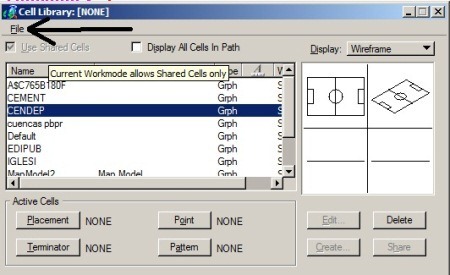
 Dále musíme říci, kde je počáteční bod našeho bloku, který bude bodem pro vkládání, když jej nazýváme.
Dále musíme říci, kde je počáteční bod našeho bloku, který bude bodem pro vkládání, když jej nazýváme.
To se provádí pomocí čtvrtého příkazu na panelu buněk a kliknutím na vnitřní roh mřížky UTM, jak je znázorněno na grafu.
Od tohoto okamžiku je aktivováno tlačítko "Vytvořit".
- Blok pojmenujeme, v tomto případě Marco1000 a popis Marco 1: 1,000 XNUMX. Podívejte se, že již lze zobrazit náhled.

3. Jak načíst existující buňky
Chcete-li je zavolat, poklepejte na blok, který nás zajímá a jsou připraveny k vložení, s možností volby měřítka, rotace a místa určení.
Pokud chcete načíst existující bloky, aplikace AutoCAD umožňuje pouze načítat bloky, které jsou v souboru dxf / dwg, a provádí se pomocí příkazu Centrum návrhů.
Microstation umožňuje více formátů:
- Microstation knihkupectví (.cel a .dgnlib)
- CAD soubory (.dgn, .dwg, .dxf)
- Soubory GIS (.shp, .tab, .mif)
- Jiné formáty (.3ds, .obj, .3dm, .skp, .impx)
Chcete-li zobrazit dostupné bloky v souboru, vyberte "Zobrazit všechny buňky v cestě", můžete také soubor přinést jako blok.
Chcete-li soubor rozbalit, použijte příkaz Drop a aktivujte volbu buněk.
Stažení existujících knihoven .cell můžete přečtěte si tento článek a převést bloky aplikace AutoCAD do buněk Microstation další.






Jak mohu upravit/upravit „buňku“ vytvořenou dříve?
Zdravím, děkuji.